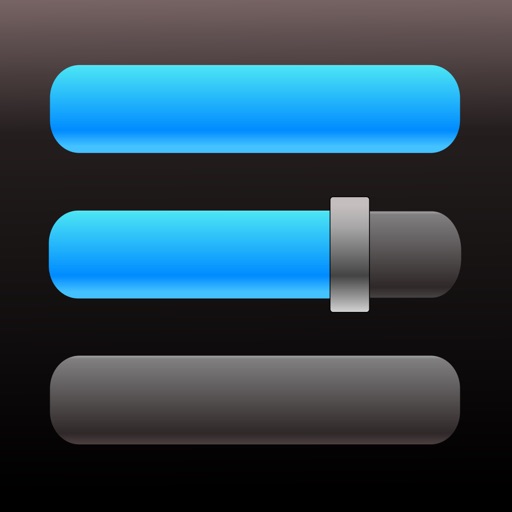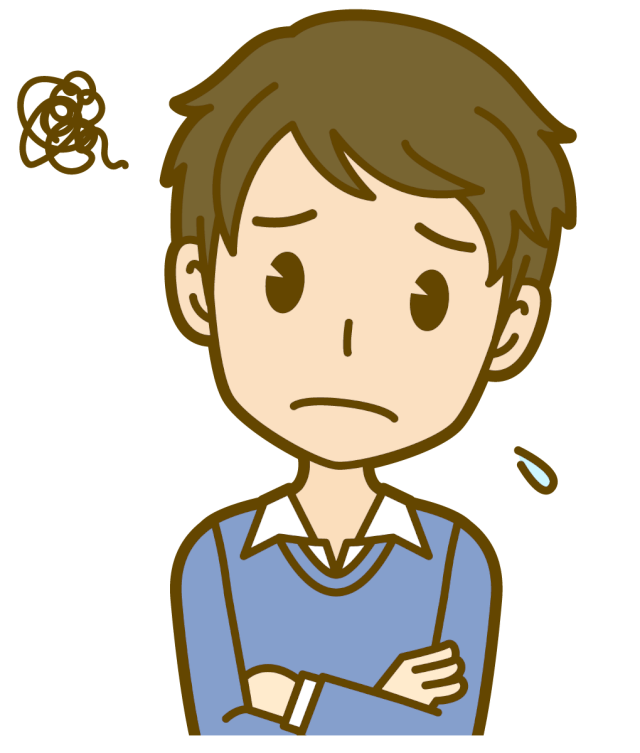
- 英語の音声をスローで聞きたいけど、やり方がわからない・・・
- 自分が持っているデバイスでスロー再生する方法を教えて!
英語学習者は音声をスロー再生したいときって結構ありますよね。
でも意外とスロー再生する方法が簡単に見つからなくて苦労したりします。
- 機械が苦手な人でもわかるように
- iPhone、Android、Mac、Windowsそれぞれについて
- 全ての手順を画像つきでわかりやすく解説していきます

iPhone、Androidでスロー再生する方法|Audipo
iPhone、Androidを持っている人はAudipo(オーディポ)というアプリでスロー再生が可能です。
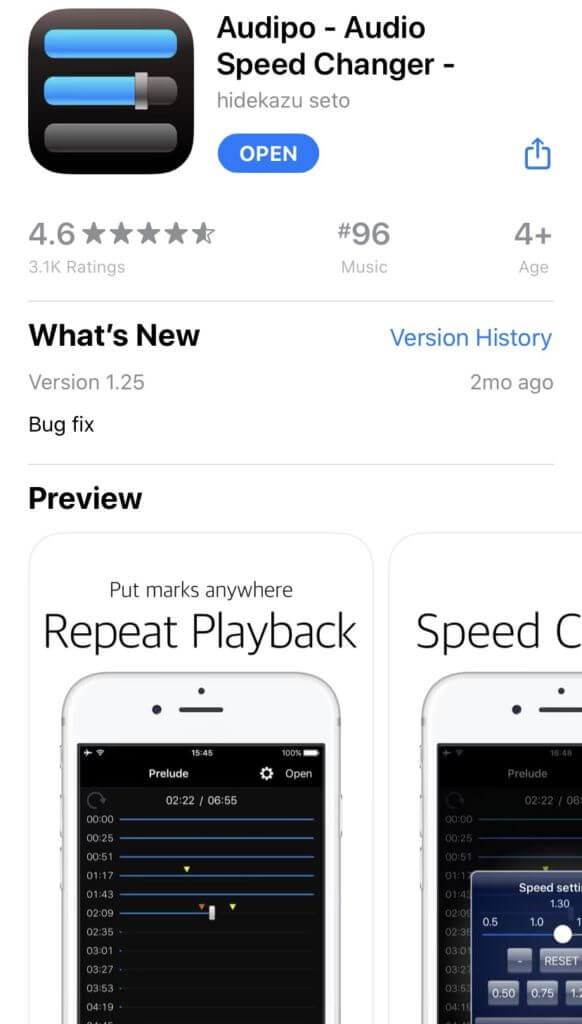
Audipoは無料のアプリです。
それなのに必要な機能はほとんど揃っていて使いやすいです。
まずプレイスピード(0.75倍、 0.5倍など)の変更方法がとてもわかり易いです。
さらに指定箇所をリピート再生することもできます。
スマホでスロー再生したい人はAudipo一択です。
Audipoは以下のリンクからダウンロードできます。
Audipoでスロー再生をするやり方
ここからはAudipoを使ってスロー再生する方法を説明していきますね。
※私はスマホの言語を英語にしているため表示言語が違う箇所があります。
STEP1:再生したい音源を選択する
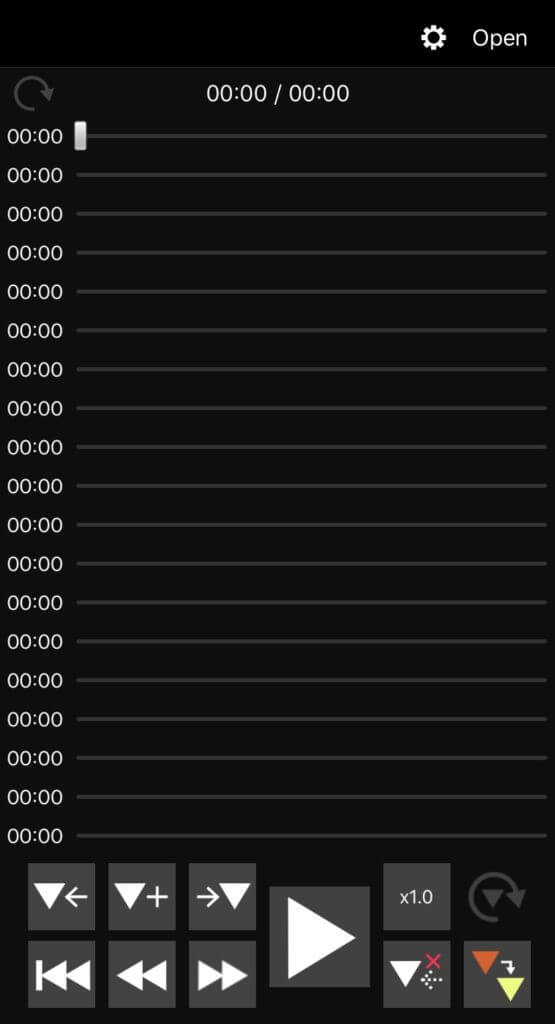
Audipoを開き、右上にある「曲選択(Open)」というボタンを押します。
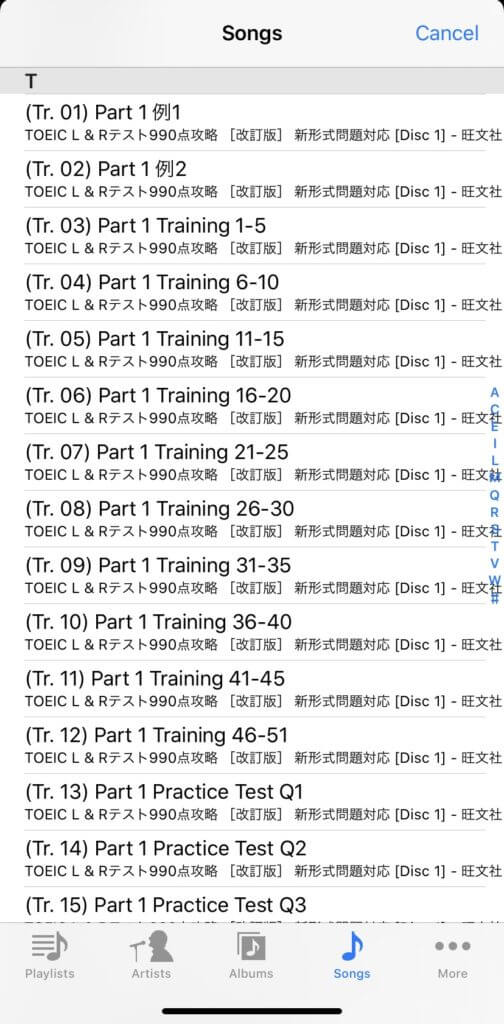
そうすると曲を選択できる画面が開きます。
画面下でアーティストやアルバムから曲を選択することも可能です。
再生した曲を押すと再生が開始します。
STEP2:曲の再生スピードを変更する
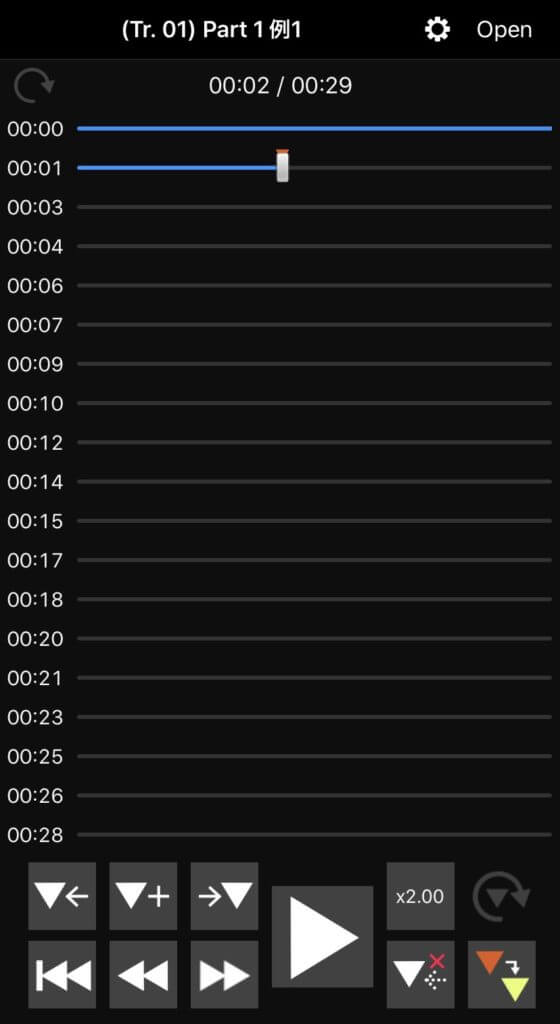
右下の2段目にある「×○.○○」というボタンを押します。
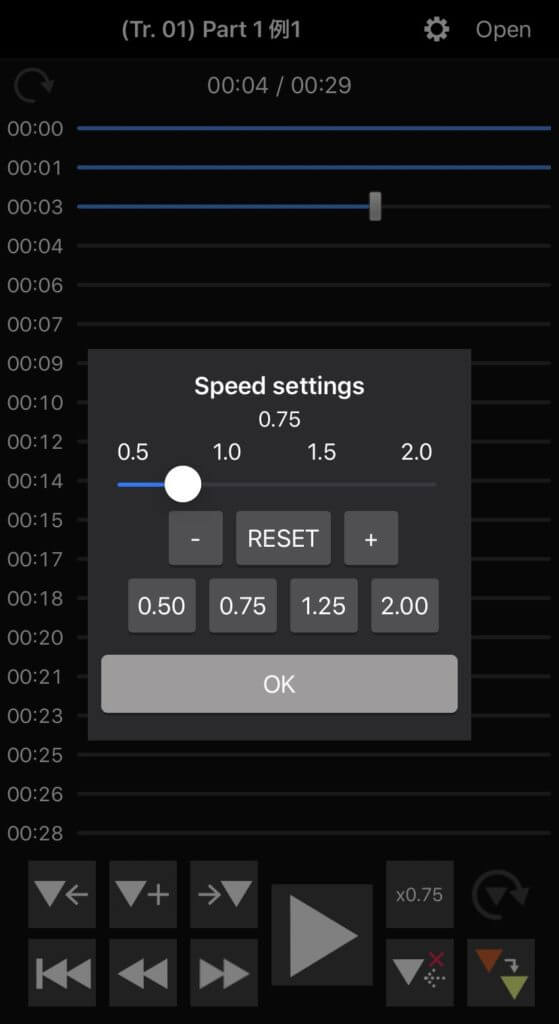
速度設定(Speed setting)の画面が開きます。
後は再生したい倍速を選んでください。
STEP3:聞きたい箇所までスキップする
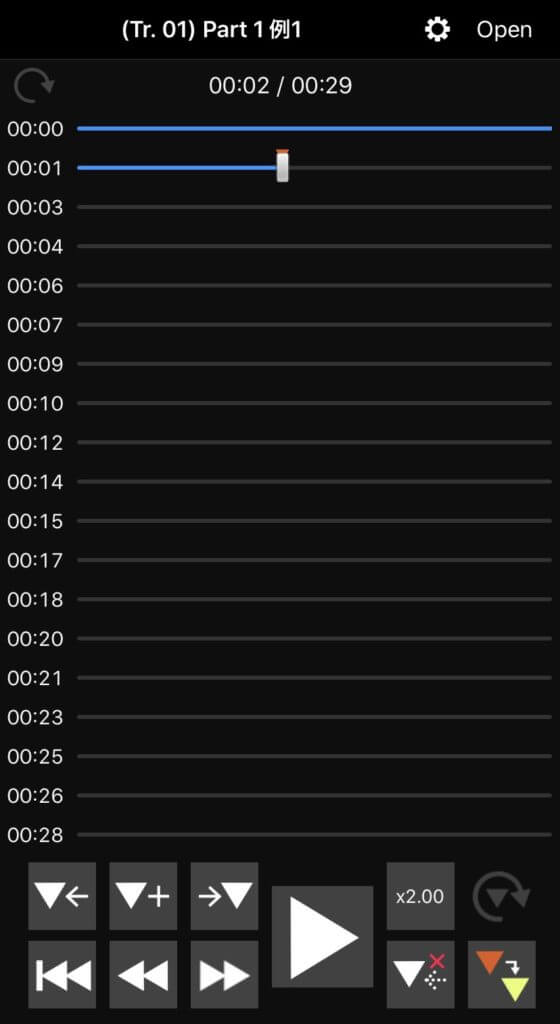
自分が聞きたいパートをタップすることでそこから再生が可能です。
Audipoでは下に行くほど曲後半になります。
左端に秒数が出ているので該当箇所を探すときの参考にしてください。
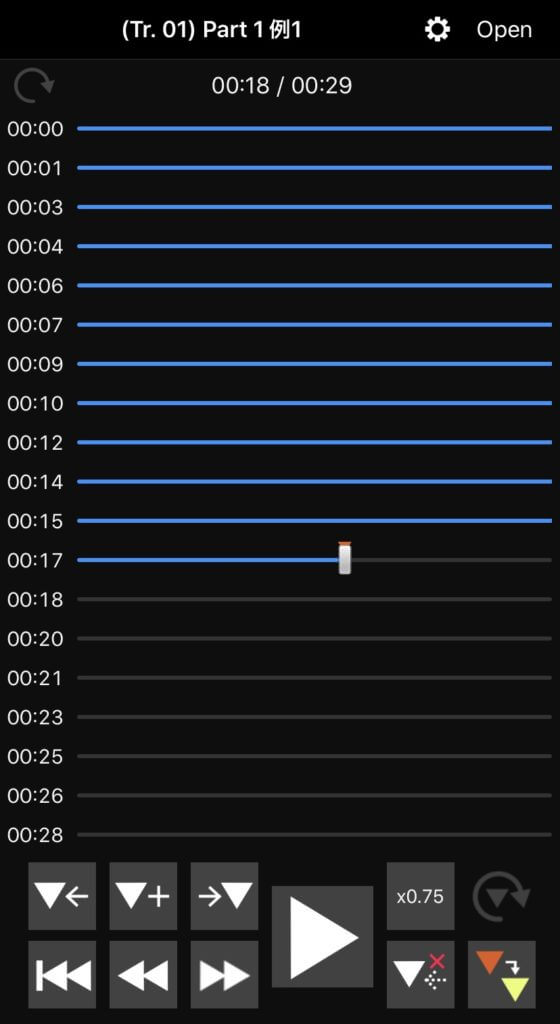
左の画像のように曲後半に飛ぶことができました。
Audipoでスロー再生する方法の説明は以上です!
Macでスロー再生する方法|Appleスクリプト or Capo3
以前まではQuickTime Player7というアプリを使用してスロー再生ができたのですが、サポートが終了し使えなくなってしまいました。
残念ながら最新バージョンのQuickTime Playerはスロー再生に対応していません。
そのためMacユーザーの選択肢は以下の2択です。
- Appleスクリプトを使用してQuickTime Playerの再生スピードを変更する
- Capo3というアプリを使用する
Appleスクリプトでやる方法、Capo3でやる方法どちらもメリット・デメリットがあります。
それらを理解して好みの方法を選んでください。
Appleスクリプトでやる場合、新しいアプリケーションをインストールする必要はありません。
ただし一時停止やスキップをすると再生スピードがリセットされてしまうことが難点です。
Capo3を使用する場合、アプリケーションをインストールするだけなので簡単です。
しかし無料版だと1分以降の音にノイズが入る仕様になっています。
短い音源で練習する予定の人はこちらの方法がおすすめです。
Appleスクリプトでスロー再生する方法
スクリプトと聞くとなんだか難しく聞こえますがコピペでできるので簡単です。
やり方は【超簡単!!】QuickTimePlayerでスロー再生や速度を調整する方法!でわかりやすく解説してくれているので、そちらをご覧ください。
Capo3でスロー再生する方法
Capo3は音楽の練習をするための無料アプリです。
機能の中にスロー再生があるのでそれを使用します。
ここからはインストールからスロー再生するまでの手順を説明します。
STEP1:Capo3をインストールする
App StoreでCapo3と検索しダウンロードしてください。
※私はPCの言語を英語に設定にしているため、表示言語が違います。
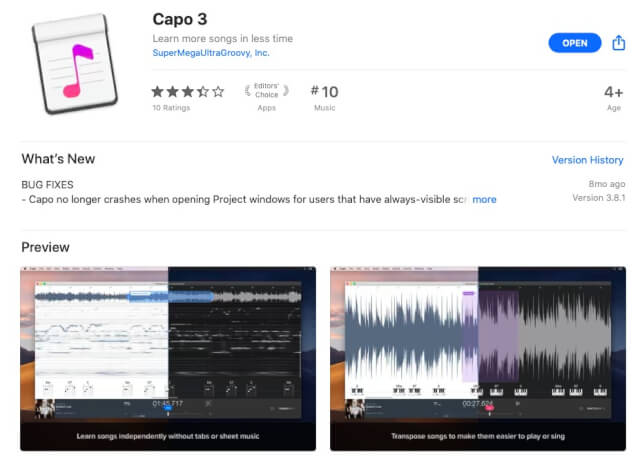
STEP2:アプリを起動して曲を選択する
アプリを起動すると曲を選択するためのウィンドウが開くので、再生したい曲を選択してください。
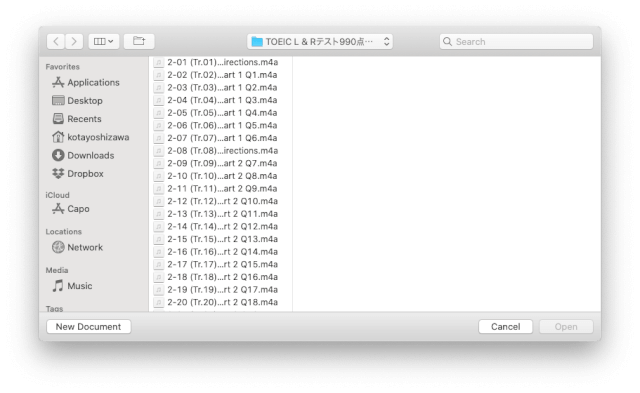
曲を選択すると以下のような画面が開きます。
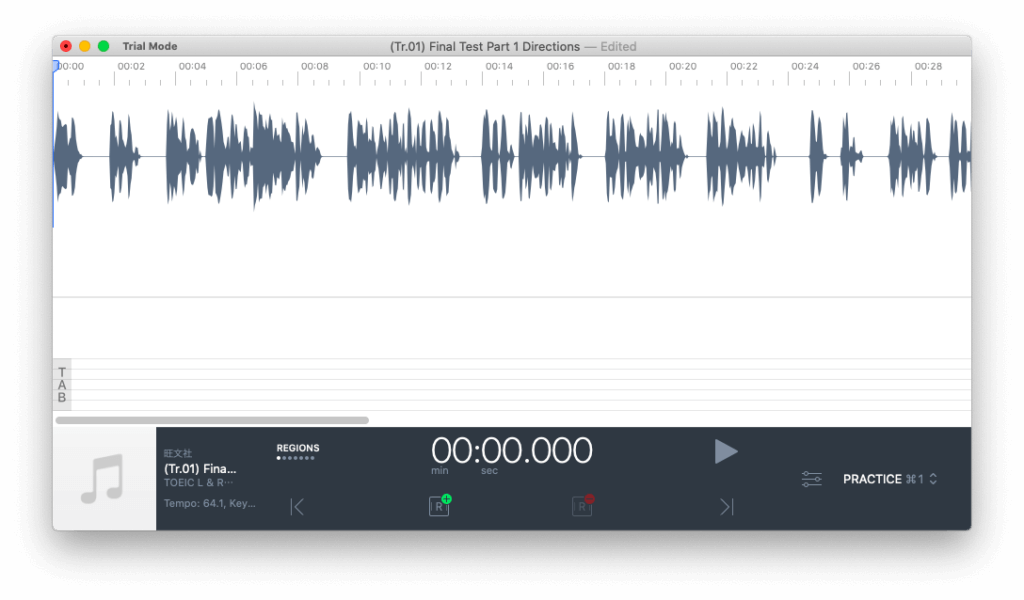
STEP3:再生速度を変更する
再生速度を変更するためには、REGIONSというボタンをクリックしてください。
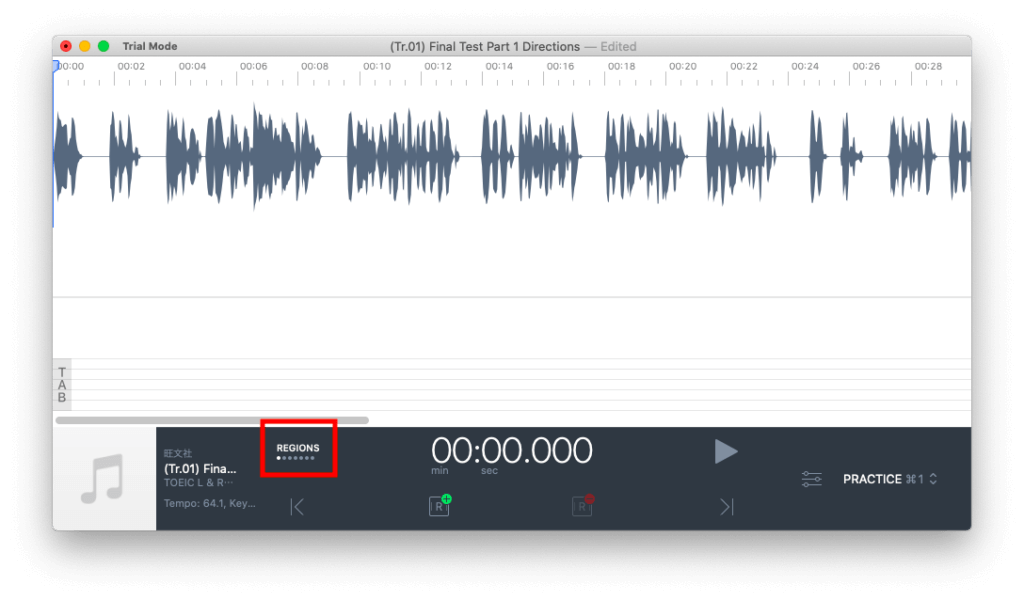
以下のような選択肢が出てくるので、SPEEDを選択してください。
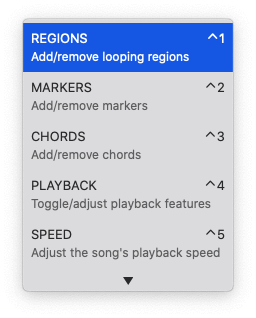
画面中央したのバーで再生スピードを変更できます。
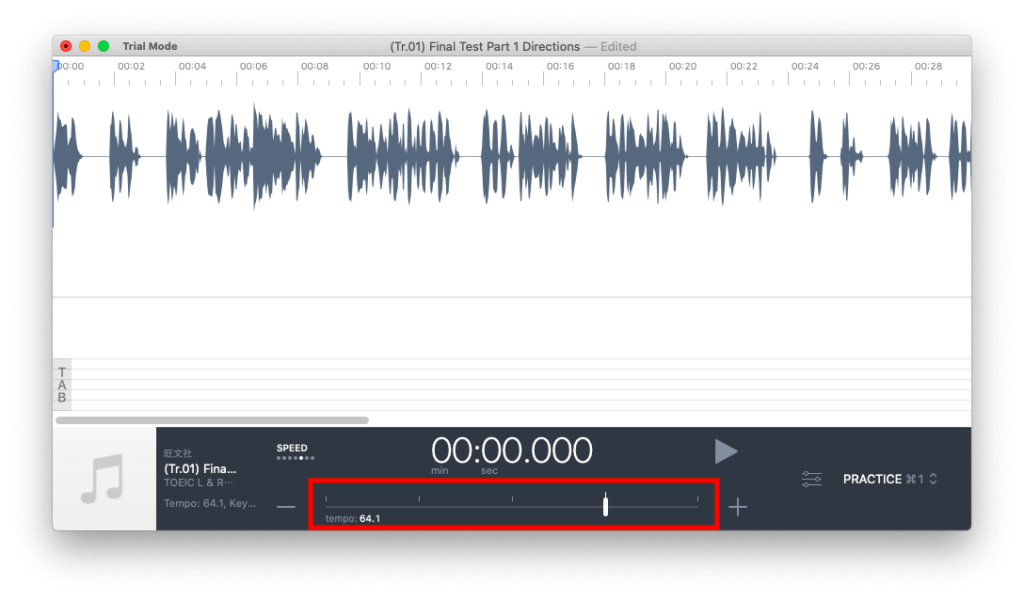
Capo3でスロー再生する方法の説明は以上です!
Windowsでスロー再生する方法|Windows Media Player
Windowsをお使いの人は標準でインストールされているWindows Media Playerを使用して再生速度の変更が可能です。
曲を再生したら、画面上で右クリックし、「拡張設定」→「再生速度の設定」をクリックしてください。
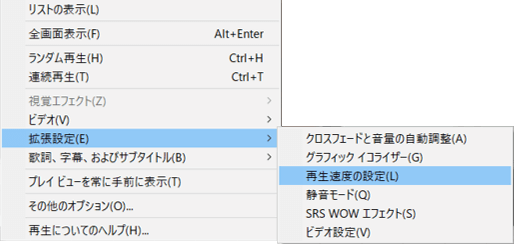
再生速度の設定画面が開くので、好みをスピードを選択して下さい。
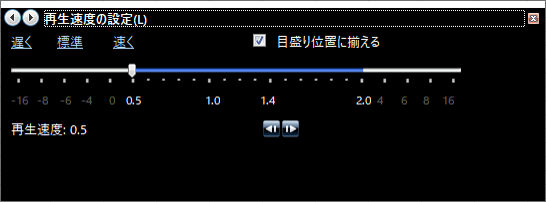
Windows Media Playerでスロー再生する方法の説明は以上です。
まとめ
この記事では、iPhone、Android、Mac、Windowsでスロー再生を行うための方法を紹介しました。
今後より良い方法が見つかれば、この記事を更新していきます。
では!